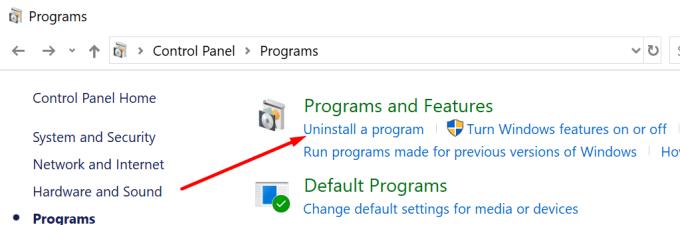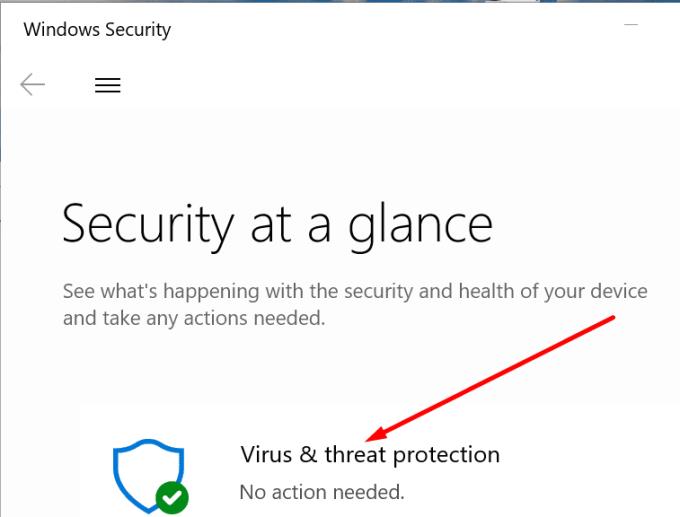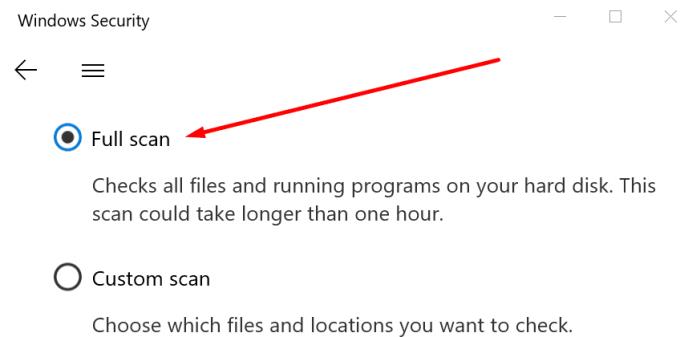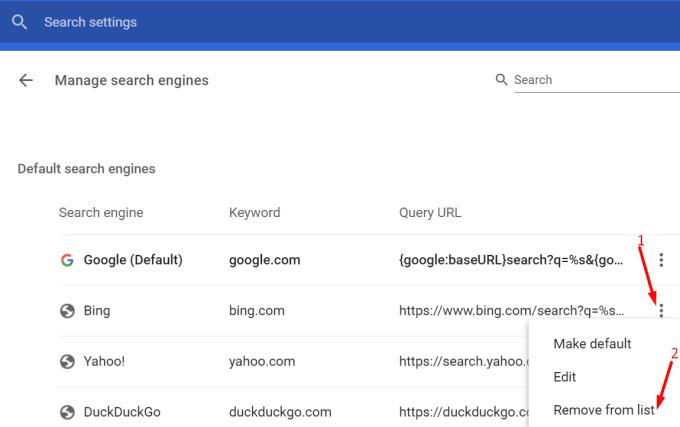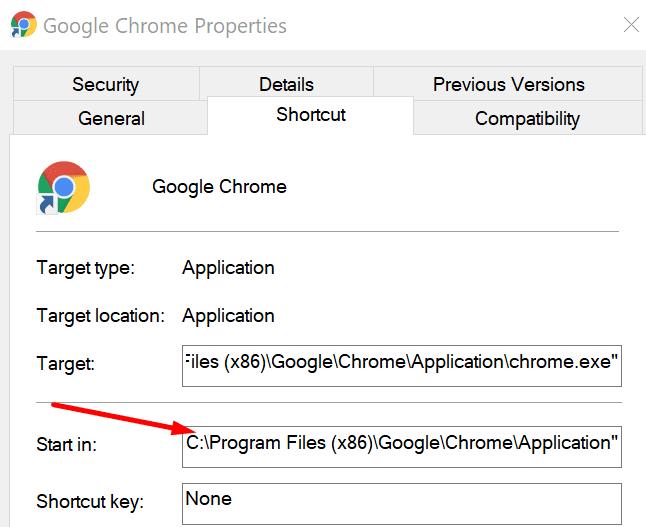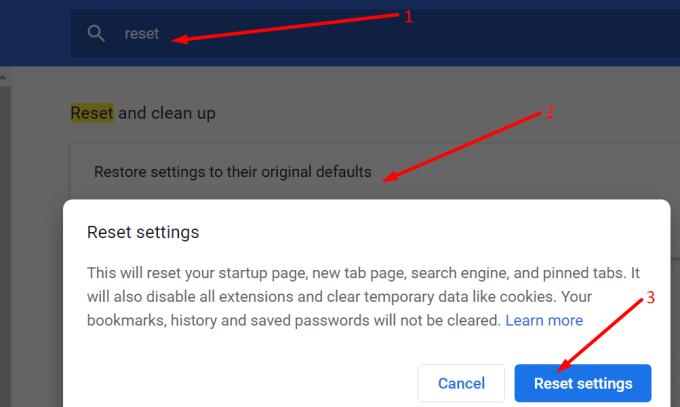Bing er Microsofts søgemaskine. Virksomheden udviklede og opdaterede Bing med Internet Explorer og Edge i tankerne. Så hvis du vil nyde den bedst mulige browsingoplevelse på Edge, bør du indstille Bing som din standardsøgemaskine.
Hvad angår Bings præstation, så er det en lang diskussion, og vi vil sandsynligvis dække det i et fremtidigt blogindlæg.
Når vi taler om Bing, er der en irriterende adfærd, der fik mange brugere forvirrede. På en eller anden måde kan Bing nogle gange overtage din browser .
Det erstatter med andre ord din standardbrowser uden dit samtykke.
Dette problem påvirker alle browsere derude, men det ser ud til, at Chrome er den mest berørte, at dømme efter hyppigheden af brugerrapporter.
Det er derfor, denne vejledning fokuserer på at løse dette problem på Chrome .
Du er også velkommen til at bruge vores løsninger på andre browsere - bare husk på, at de trin, du skal følge, kan være lidt anderledes.
Hvorfor bliver min søgemaskine ved med at skifte til Bing?
Hvis Bing overtog din browser, er dette resultatet af ondsindet kode, der sniger sig ind på din computer eller adware/PUP-infektion.
Bing er en legitim søgemaskine. Desværre bruges Microsofts søgemaskine ofte af browser-hijackers og potentielt uønskede programmer (PUP'er) som et middel til at vise uønskede annoncer eller dirigere trafik til bestemte websteder.
Det er klart, at brugere ofte går i panik, når de bemærker den usædvanlige browseradfærd for første gang. Den gode nyhed er, at Bing-omdirigeringerne sjældent er et phishing-forsøg eller et fuldgyldigt malware-angreb.
Det betyder ikke, at uønskede Bing-omdirigeringer er helt sikre. De kan sende dig til websider, der indeholder infektiøst indhold og malware, der er klar til at angribe din enhed. Men det er ret sjældne begivenheder.
Klik ikke på noget
Hvis du pludselig bliver omdirigeret til Bing, skal du ikke klikke på noget. Dette kan resultere i højrisiko adware- eller malwareinfektioner. Du skal blot lukke browseren og fjerne koden eller elementet, der forårsagede denne uønskede adfærd. Vi viser dig præcis, hvordan du kan gøre det senere.
Den primære rolle for browser hijackers er at vise påtrængende online annoncer. De bruges også til at registrere din browseraktivitet og indsamle personligt identificerbare oplysninger, som derefter sælges til tredjeparter.
Som du kan se, kan dette føre til alvorlige privatlivsproblemer og nogle gange endda identitetstyveri.
Selvfølgelig er det virkelig frustrerende at se din browser opføre sig på en uventet måde og gøre forskellige ting uden dit samtykke.
Nu hvor vi har set, hvad der forårsager dette problem og listet de potentielle risici, lad os fokusere på, hvordan du kan genvinde kontrollen over din browser.
Hvordan slipper jeg af med Bing som min standardsøgemaskine?
1. Afinstaller nyligt installerede uønskede programmer
Hvis dette problem opstod kort efter, at du installerede visse apps eller programmer på din maskine, skal du fjerne de respektive programmer så hurtigt som muligt.
Nogle gange er PUP'er eller browser hijackers bundtet i installationsmappen for anden software.
Hvis du vælger den anbefalede installationsmulighed, vil PUP'er og browserkaprere installere på din maskine sammen med den software, du oprindeligt havde til hensigt at installere.
Åbn kontrolpanelet → gå til Programmer → vælg Afinstaller et program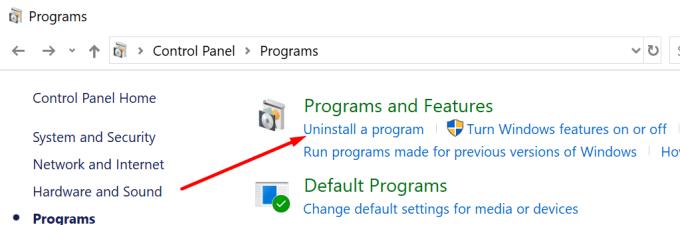
Tjek listen over de programmer, der er installeret på din maskine, og afinstaller de programmer, du aldrig har brugt eller ikke husker at installere
Vælg det respektive program, og klik derefter på knappen Afinstaller .
2. Scan din computer for malware
Hvis koden, der ændrede din browser, er dybt forankret i dit system, skal du køre en dybdegående virus- og malware-scanning.
Denne proces kan tage alt fra en time til to eller tre timer, afhængigt af antallet af filer og mapper, dit antivirus skal scanne.
Hvis du bruger Windows 10's indbyggede antivirus, skal du følge disse trin for at køre en dybdegående scanning:
Gå til Windows-sikkerhed og vælg Virus- og trådbeskyttelse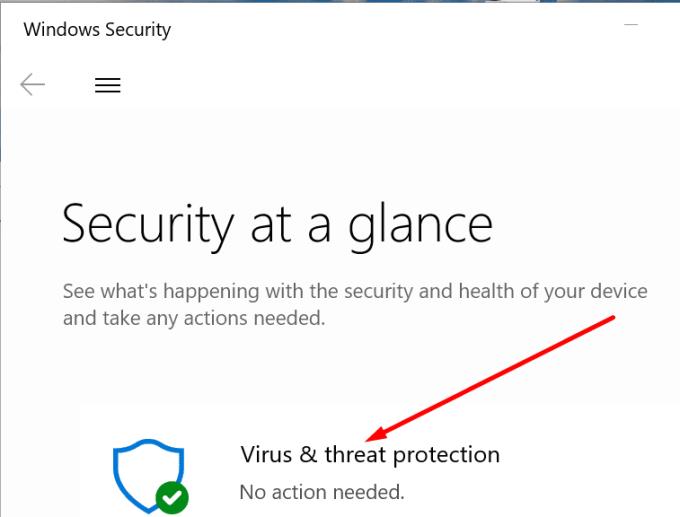
Klik på Scanningsindstillinger og vælg Fuld scanning for at kontrollere alle programmer og filer på din harddisk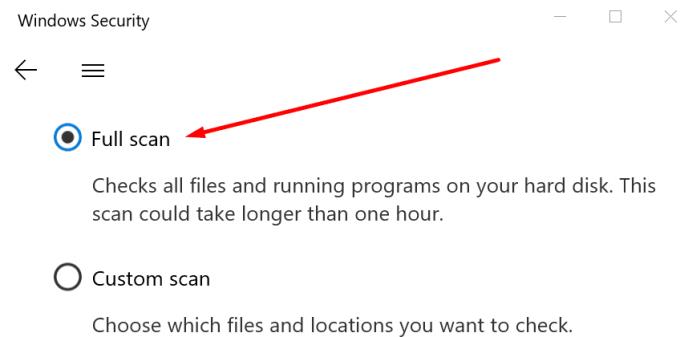
Genstart din computer, når scanningen er slut, og kontroller, om du stadig bliver omdirigeret til Bing.
Hvis du bruger antivirusværktøjer fra tredjepart, skal du gå til supportsiden for dit antivirus for at få detaljerede instruktioner om, hvordan du kører en fuld systemscanning.
3. Afinstaller mistænkelige udvidelser og ryd cachen
Hvis du har mistanke om, at Bing-omdirigeringsproblemet opstod, efter du har installeret en bestemt browserudvidelse, kan du fjerne den respektive udvidelse.
Hvis du ikke er sikker på, hvilke af dine udvidelser der forårsager problemet, kan du starte med at deaktivere alle udvidelser.
Ryd derefter din browsers cache og genstart din computer. Hvis du bruger Chrome, kan du bruge denne vejledning:
Hvis du bruger en anden browser, skal du blot klikke på menuen for at vise historikindstillingen , som giver dig mulighed for at rydde cachen.
Start med at aktivere dine udvidelser én efter én, og test om omdirigeringsproblemet dukker op igen.
Hvis omdirigeringen sker igen efter aktivering af en bestemt udvidelse, har du lige identificeret den skyldige. Afinstaller den respektive udvidelse permanent.
4. Fjern Bing-omdirigering fra din browser
De nye Bing-omdirigeringsindstillinger skulle være synlige i dine browserindstillinger. Du kan fjerne de problematiske omdirigeringsinstruktioner direkte fra dine browserindstillinger.
Gå til din browsers søgeindstillinger, klik på Administrer søgemaskiner og erstat Bing med den søgemaskine, du vil bruge. Du er også velkommen til at slette Bing fra listen.
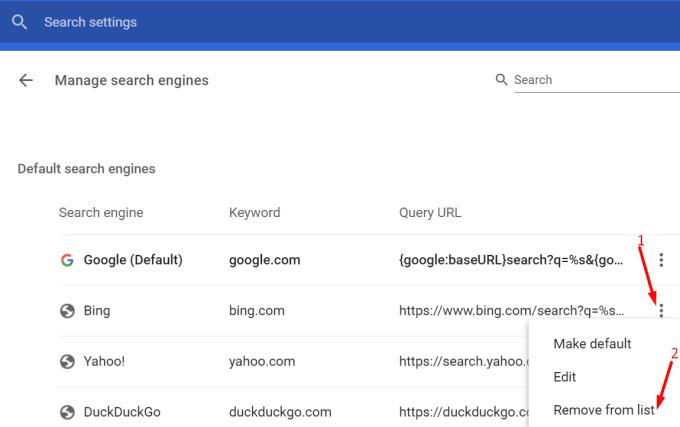
Højreklik derefter på din browsers skrivebordsikon og vælg Egenskaber . Klik på fanen Genvej, og gå til Start i og sørg for, at appen bruger den normale sti til at starte.
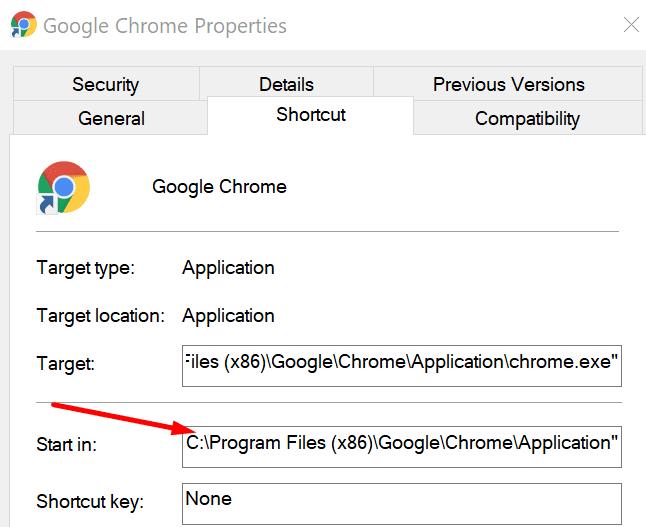
Hvis der er en mistænkelig streng i stien, skal du erstatte den med den almindelige browsersti (den mappe, hvor du installerede browseren på din computer).
5. Nulstil eller geninstaller din browser
Hvis problemet fortsætter, kan du prøve at nulstille din browser til standardindstillingerne. Dette vil nulstille alt undtagen dine bogmærker og adgangskoder.
For at nulstille din browser skal du gå til Indstillinger og skrive nulstil. Klik på Nulstil og bekræft dit valg.
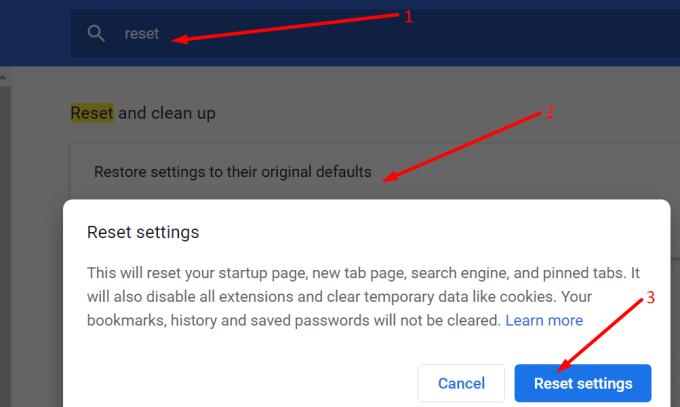
Som en sidste udvej kan du afinstallere din browser og geninstallere den igen.